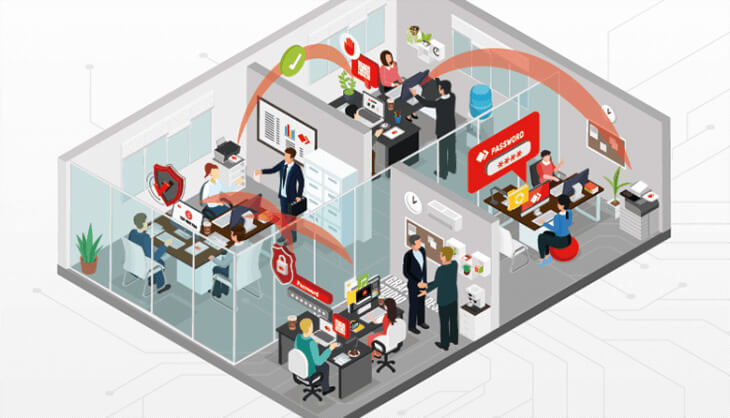安全で効率的なリモートコラボレーション
世界中の同僚とつながり、一緒にドキュメントを作成できます。距離に関係なく、技術的な問題を解決することができます。AnyDeskは、あなたとあなたのコラボレーションパートナーを結びつけます。
直感的なコラボレーション
AnyDeskによる接続は、数回のクリックで完了します。小さなファイルなのですぐにダウンロード、セットアップされます。セッションリクエストを送信したり、同僚を招待して画面にアクセスしてもらいましょう。あっという間に接続されます。
最大限のセキュリティ
プロジェクトパートナーが自分のデバイスにどのようにアクセスするかを決めるのはあなたです。インタラクティブアクセスでは、あなたがすべてをコントロールできます。あなたが積極的に許可しない限り、誰もあなたのデバイスにアクセスすることはできません。セッションの権限は、[承認]ウインドウでいつでも調整できます。
AnyDeskによりチーム作業とコラボレーションが可能になります
画面共有
AnyDeskインタラクティブアクセスは、リモート画面共有を、遅延なく素早く行うための理想的なソリューションです。高いフレームレートを必要とするソフトウェアや製品のデモに最適です。
チーム作業
1台のPCを一緒に使うときも、「リモートコラボレーション」(page:solutions/remote-collaboration)でお互いのデスクトップにアクセスするときも、AnyDeskインタラクティブアクセスがあれば、チーム作業がより簡単に、より速くなります。
トラブルシューティング
クライアントにリモートで接続するだけで、技術的な問題がどこにあるのかを知ることができます。AnyDeskインタラクティブアクセスは、最初にセッションリクエストを承認する必要があるため、信頼を築くことができます。
チュートリアル:AnyDeskのご利用にあたって